با ۵ ابزار آنلاین رایگان ضبط صفحهنمایش آشنا شوید
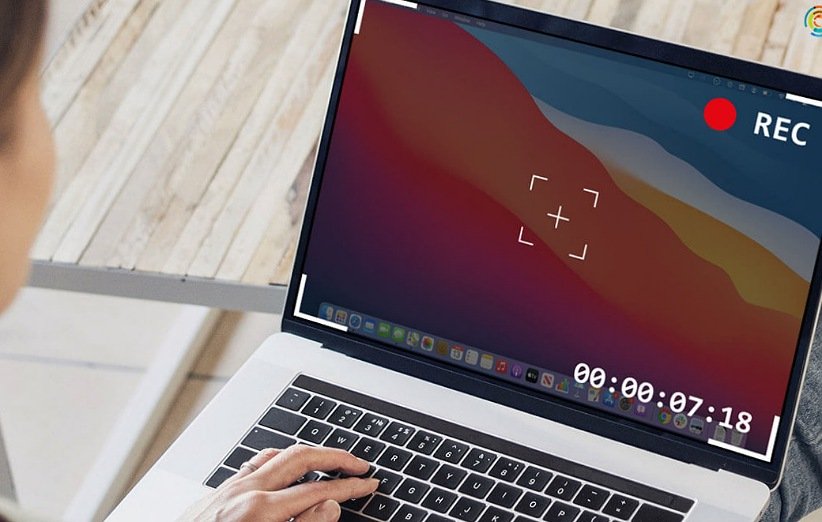
در این مقاله قصد داریم 5 ابزار آنلاین رایگان و برتر ضبط صفحهنمایش لپتاپ یا دسکتاپ را به شما معرفی کنیم تا با استفاده از آنها بتوانید به ضبط محتواهای مورد نیاز بپردازید و در صورت لزوم از آنها در جاهای مختلف بهره ببرید. بنابراین اگر از لپتاپ یا دسکتاپها زیاد استفاده میکنید، با دیجی کالا مگ تا انتهای این مقاله همراه باشید.
اسکرین ریکوردرها یا همان نرمافزارهای ضبط از صفحهنمایش، ابزارهایی هستند که با استفاده از آنها میتوانید از فعالیتهای روی صفحهنمایش سیستمتان عکس یا فیلم بگیرید و از آنها برای اهداف مختلفی بهره ببرید. استفاده از این نرمافزارها، انجام دادن کارهایی مثل گرفتن اسکرینشات و یا ضبط ویدیو از صفحهنمایش را، آسانتر و راحتتر از قبل کرده و موجب افزایش کیفیت ضبط محتواهای زنده از صفحهنمایش میشود.

باید اشاره کنیم که این ابزارها در چند سال اخیر دچار تغییر و تحولات بسیاری شدهاند و اکنون با ویژگیها و قابلیتهای چشمگیر بسیاری امکان فیلم گرفتن از صفحه کامپیوتر و سایر سیستمعاملها را به صورت تمامصفحه دارند. از دیگر مزایای استفاده از ابزارهای ضبط از صفحهنمایش، میتوان به امکان ویرایش ویدیوهای ضبط شده، ضبط و بارگذاری ویدیوهای مختلف در شبکههای اجتماعی مخصوص ویدیو مانند یوتیوب و ضبط ویدیو از فضای بازیها در حین بازی برای اشتراک در شبکههای اجتماعی و موارد دیگر اشاره کرد.
5 ابزاری که در ادامه به شما معرفی خواهیم کرد به شما کمک میکند تا محتواهای مورد نیاز خود را بدون نصب نرمافزار به راحتی ضبط کنید.
1. ابزار FlexClip
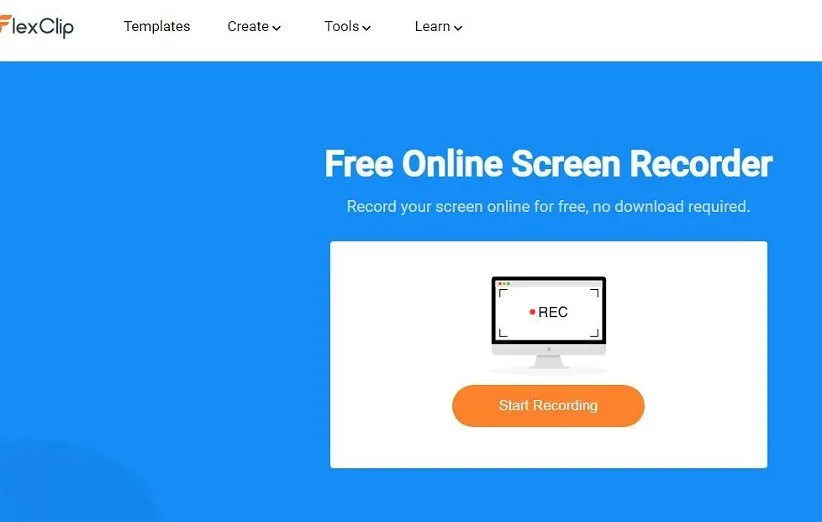
اگر به دنبال یک راهحل جامع و مفید هستید، FlexClip یک ابزار آنلاین کوچک عالی برای ضبط آنلاین صفحهنمایش است. نحوهی کار با FlexClip نیز بسیار آسان است. تنها کاری که باید انجام دهید این است که روی دکمهی وسط صفحه کلیک کنید تا عملیات ضبط کردن شروع شود.
در این مرحله، میتوانید با استفاده از گزینههایی که برای شما در دسترس است، به ضبط محتواها بپردازید. به عنوان نمونه در قسمت میکروفون، میتوانید در حالتهای صدادار، صدای سیستم یا در حالت بیصدا ضبط را انجام دهید، یا حتی ضبط صوتی را که میخواهید کامل کنید نیز میتوانید ادامه دهید. اگر با میکروفون خود مشکل دارید، ممکن است یکی از مشکلات رایج میکروفون در ویندوز 10 برای شما پیش آمده باشد که باید آن را مورد بررسی قرار دهیم.
فرآیند ضبط با استفاده از این ابزار آنلاین نیز بسیار ساده است. شما میتوانید از میان صفحهها، پنجرهها یا حتی تبهای مختلف، بخش مورد نظر خود را برای ضبط کردن انتخاب کنید، اگرچه ممکن است مشخصات آن بر اساس مرورگر شما متفاوت باشد. هنگامی که آنچه را که میخواهید ضبط کنید انتخاب کردید، FlexClip این کار را به راحتی برای شما انجام میدهد.
باید خاطر نشان کنیم گاهی اوقات یک پاپ آپ ظاهر میشود که به شما هشدار میدهد ابزار FlexClip در حال ضبط صفحهنمایش شما است. این نوتیفیکیشن تنها برای یادآوری شماست و اگر تصمیم به پنهان کردن آن نداشته باشید، در ویدیوهای ضبط شدهی شما نیز ظاهر خواهد شد.
FlexClip محدودیت 10 دقیقه در هر ضبط دارد که برای بیشتر موارد استفاده کافی است. با این حال، اگر به زمان بیشتری نیاز دارید، ممکن است لازم باشد تا محتواهای خود را چندین بار ضبط کنید یا در صورت لزوم ابزارهای آنلاین دیگری که در ادامه معرفی خواهیم کرد را مد نظر خود قرار دهید.
یکی از بارزترین قابلیتهای این ابزار آنلاین ضبط نمایشگر، این است که میتوانید فایل ضبط شده خود را بلافاصله دانلود کنید، اما در صورت تمایل میتوانید آن را مورد ویرایش نیز قرار دهید. باید اضافه کنیم که FlexClip یک ویرایشگر ویدیو نیز است که به صورت آنلاین میتوانید از آن استفاده کنید و گزینههای مختلف زیادی را در اختیارتان قرار میدهد. در این ابزار آنلاین قالبهای زیادی وجود دارد که میتوانید برای اهداف مختلف از آنها استفاده کنید. همچنین برای ساخت فایلهای گیف، برش یا ادغام ویدیوها، افزودن متن یا موسیقی و کارهای دیگر میتوانید از این ابزار آنلاین بهره ببرید.
2. ابزار Screen Recorder Online
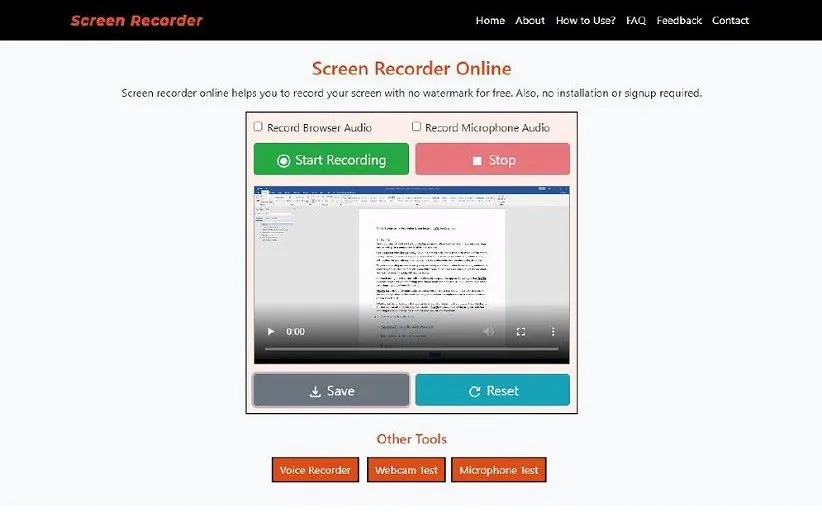
اگر نیاز دارید محتوایی را به سرعت برای چند ثانیه ضبط کنید، Screen Recorder Online این کار به راحتی برای شما انجام میدهد.
گزینههای محدود اما کاربردی در صفحهی اول این ابزار ضبط صفحهنمایش دیده میشوند که شاید خیلی پیشرفته نباشند، اما کار شما را راه میاندازند. شما میتوانید گزینههای مختلف ضبط صدا را بر اساس نیازتان از مرورگر یا صدای خودتان تغییر دهید. همچنین محتواهای در حال ضبط در پنجرهی این ابزار آنلاین به شما نشان داده میشود که راهی عالی برای بررسی درستی کیفیت آن است.
چیزی که در مورد Screen Recorder Online عالی است این است که هیچ واترمارکی روی محتواهای ضبط شده دیده نمیشود و همچنین هیچ محدودیتی در مدت زمان ضبط محتواها وجود ندارد. بنابراین کاربران میتوانند تا هر زمان که بخواهند به ضبط محتواهای نشان داده شده بپردازند و از این بابت هیچ مشکلی وجود نخواهد داشت.
3. ابزار Movavi Free Online Screen Recorder
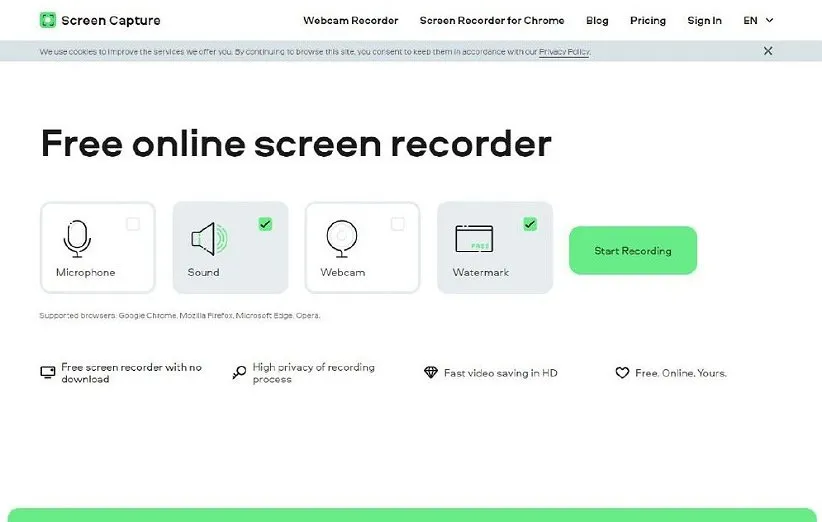
برای آن دسته از کاربرانی که نیاز به ضبط همزمان صفحهنمایش و وبکم خود دارند، ابزار آنلاین Movavi Free Online Screen Recorder بهترین انتخاب ممکن است.
در حقیقت، استفاده از این ابزار آنلاین ضبط محتواها در حال نمایش بسیار ساده است. تنها کاری که باید انجام دهید این است که گزینههای مورد نظر خود را انتخاب کرده و سپس ضبط را شروع کنید. نکتهی جالب این ابزار در این است که میتوانید به شخصیسازی گزینههای ارائه شده بپردازید و مطابق نیاز خود آن را تغییر دهید. برای مثال، اگر میخواهید یک کنفرانس را ضبط کنید، میتوانید ضبط همزمان میکروفون و وبکم خود را فعال کنید.
این ابزار که رابط کاربری بسیار جالبی دارد پس از تهیه عکس و فیلم از صفحهنمایش امکان ویرایش آنها را نیز میسر کرده است. ویرایش به صورت مستقیم با دارا بودن قابلیتها مختلف طبیعتاً سرعت ایجاد خروجیهای با کیفیت را افزایش خواهد داد. تنها مشکلی که این ابزار آنلاین ضبط ویدیو دارد این است که روی هر محتوایی که ضبط میکنید، واترمارکی قرار میدهد.
البته شما میتوانید با پرداخت حق اشتراک، این مورد را حذف کنید، اما اگر به دنبال ابزارهای رایگانی هستید که میتوانید به صورت آنلاین پیدا کنید، در این سرویس با واترمارک محدود خواهید شد. از جمله مهمترین قابلیتهای این ابزار آنلاین رایگان میتوان به امکان ضبط صدا به صورت مستقیم و غیرمستقیم روی ویدیوهای ضبط شده، کیفیت بسیار بالای ضبط ویدیوها و امکان به اشتراکگذاری آنلاین عکسها و فیلمها در شبکههای اجتماعی اشاره کرد.
4. ابزار Kapwing

ابزار آنلاین بعدی که قصد معرفی آن را داریم، ابزار Kapwing است. اگر به دنبال تولید محتوایی هستید که ویرایش شده و یا با استانداردهای حرفهای باشد، ابزار Kapwing بدون شک بهترین انتخاب برای شماست. اگر از قبل با این ابزار آنلاین آشنایی ندارید، باید بگوییم که Kapwing، مجموعهای آنلاین از ابزارهای ویرایش ویدیو است که به شما امکان میدهد به طور کامل ویدیوها را به صورت آنلاین مورد ویرایش دهید.
قسمتی از این ابزار، به ضبط محتواهای صفحهنمایش میپردازد که میتوانید آن را به نرمافزار ویرایش نیز اضافه کنید. پیدا کردن صفحهی ضبط محتواها در این ابزار کمی دشوار است، زیرا در منوی کناری پنهان شده اما وقتی آن را پیدا میکنید، به راحتی میتوانید محتواهای مد نظر خود را با آن ضبط و ثبت کنید. محدودیت 15 دقیقهای برای ضبط در این نرمافزار وجود دارد که بعد از اتمام این مدت، پروژه به طور خودکار به ویرایشگر Kapwing اضافه میشود تا تغییرات لازم را روی آن اعمال نمایید.
این ابزار همچنین به شما استودیویی مجهز برای میکس و مستر صداها نیز ارائه میدهد. شما با استفاده از این قابلیت به راحتی میتوانید فایلهای صوتی خود را با یک دیگر ترکیب کرده و ویژگیهای مختلف آنها را بر اساس نیازتان تغییر دهید. شما همچنین میتوانید در محیط این ابزار آنلاین رایگان به مجموعهای بسیار گسترده از انواع میمها دسترسی داشته باشید و در میان آنها به جستوجو بپردازید.
باید خاطر نشان کنیم که این ابزار آنلاین روی محتواهای ضبط شدهی شما واترمارک قرار میدهد. اما شما میتوانید با پرداخت حق اشتراک، این مورد را دور بزنید، اما انجام این کار باعث میشود ابزار دیگر برای استفادهی شما رایگان نباشد.
5. ابزار VEED.IO Screen Recorder
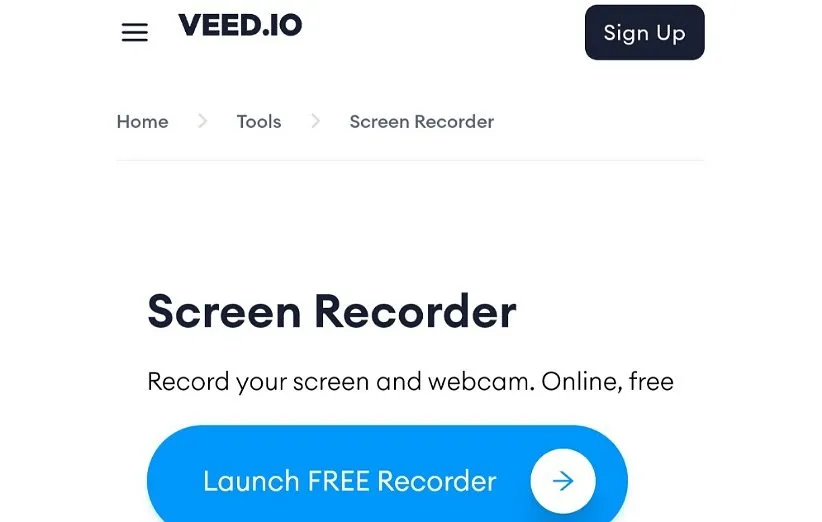
VEED.IO آخرین ابزار آنلاینی است که در این مقاله، قصد معرفی آن را داریم. اگر به دنبال یک اسکرین ریکوردر برای ضبط ارائه هستید و یا به دنبال ابزاری میگردید که رابط کاربری ساده و آسانی داشته باشد، ابزار VEED.IO Screen Recorder گزینهی خوبی برای شماست.
در این ابزار آنلاین قابلیتهای بسیار کاربردی زیادی وجود دارد که کاربران میتوانند از آنها بهره ببرند. اول از همه باید به رابط کاربری سادهی آن اشاره کرد. همچنین برخی از قابلیتها در این ابزار آنلاین دیده میشود که در سایر ضبط کنندههای صفحهنمایش وجود ندارد. بارزترین مورد این است که VEED.IO از حالتهای اسلاید و دوربین پشتیبانی میکند که به شما امکان میدهد سندی مانند PDF یا PPT را برای ضبط خود آپلود کنید. همچنین گزینههایی برای یادداشتها، تمها و پسزمینهها وجود دارد تا ارائهی خود را زیباتر کنید.
چگونه مشکل کار نکردن صفحه نمایش لمسی در اندروید را حل کنیم؟
باید یادآوری کنیم که VEED.IO تا زمانی که روی دکمهی ضبط کلیک نکنید، ضبط را شروع نمیکند. این مقوله، نکته کوچکی است که به شما امکان میدهد قبل از شروع ضبط از آماده بودن همهی چیز اطمینان کامل حاصل کنید. این نرمافزار قابلیت ویرایش ویدیوها را نیز دارد که هنگام دادن ارائههای سخت به کمک شما میآید. برای حذف واترمارک از ویدیوهای خود باید حق اشتراک آن را پرداخت کنید. در مجموع میتوان گفت که VEED.IO Screen Recorder، یکی از بهترین ابزارهای آنلاینی است که میتوانید از قابلیتهای کاربردی آن بهره ببرید.
سخن آخر

ابزارهای آنلاین ضبط صفحهنمایش اگرچه ممکن است که همیشه مورد استفاده قرار نگیرند، اما در مواقعی واقعاً کاربردی ظاهر میشوند و لازم است که با برخی از بهترین آنها آشنایی داشته باشیم تا در صورت لزوم بتوانیم از قابلیتهای آنها بهره ببریم. در این مقاله به معرفی و بررسی 5 ابزار آنلاین ضبط صفحهنمایش برای لپتاپها و دسکتاپها پرداختیم و قابلیتهای هر کدام را نیز توضیح دادیم. امیدواریم از خواندن این مطلب لذت برده باشید.
منبع: Makeuseof

